So zeichnen Sie auf einem Foto auf dem iPhone

Erfahren Sie, wie Sie auf einem Foto auf Ihrem iPhone zeichnen können. Unsere Schritt-für-Schritt-Anleitung zeigt Ihnen die besten Methoden.
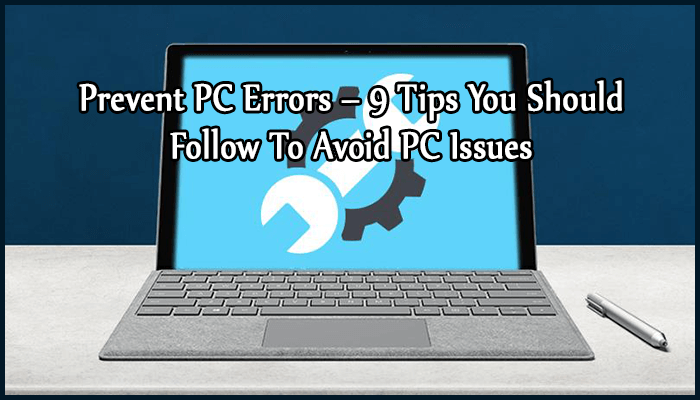
Die Verwendung eines PCs für private oder berufliche Zwecke ist in Ordnung, aber die Wartung des PCs kann manchmal zu hektisch sein, sodass Sie sogar vergessen, einige wichtige Aufgaben auszuführen, um PC-Fehler zu vermeiden .
Ja, das ist absolut wahr ... und deshalb werde ich heute hier einige Aufgaben erwähnen, die unbedingt erledigt werden müssen , damit Sie keine häufigen PC-Fehler haben .
Der PC muss gewartet werden, auch wenn er für uns funktioniert und den Anweisungen der Benutzer entspricht. Allerdings machen Benutzer manchmal Fehler, wenn es um die Wartung des PCs geht. Und so können die Fehler auch zu Sicherheitsverletzungen, Hardwareschäden, Datenverlust und anderen allgemeinen Systeminstabilitäten führen.
Darüber hinaus können bei Benutzern auch Computerfehler wie DLL-Fehler , EXE-Fehler oder Treiberprobleme auftreten , die im Allgemeinen auf Registrierungsfehler zurückzuführen sind . Die PC-Registrierung wird durch die darin enthaltenen Junk-Informationen beschädigt. Dabei handelt es sich im Allgemeinen um falsche, ungültige und veraltete Registrierungswerte und -schlüssel.
Mit der Zeit nimmt die Zahl solcher unerwünschten Informationen zu und führt zu einer großen Größe Ihrer Systemregistrierung, die die PC-Registrierung fragmentieren und beschädigen kann. Um solche Probleme zu lösen, müssen Sie einige Tipps zur Vermeidung von PC-Fehlern befolgen .
Effektive Tipps zur Vermeidung von PC-Fehlern
Wenn Sie Ihren PC vor jeglichen Computerfehlern schützen möchten, sollten Sie die oben genannten Tipps befolgen. Diese Tipps helfen Ihnen auf jeden Fall, Fehler im Zusammenhang mit dem PC zu vermeiden. Verpassen Sie also keine der Aufgaben, die Sie zur Wartung Ihres PCs erledigen sollten.
Tipp Nr. 1: Bereinigen und defragmentieren Sie Ihre Festplatte
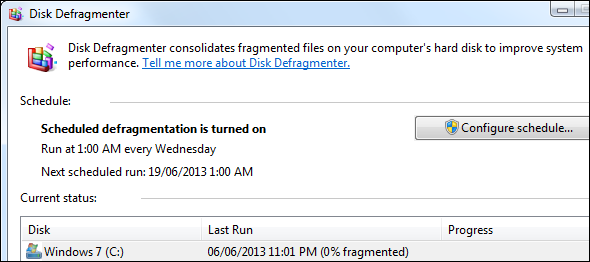
Die meisten Fehler im Zusammenhang mit Speicherplatz und Arbeitsspeicher verursachen physische Schäden und verringern auch die PC-Leistung, wenn Ihre Festplatte mit unerwünschten Dateien und anderen Programmen vollgepackt ist, die auf der Festplatte gespeicherte Dateien fragmentieren.
Um Probleme und Fehler aufgrund einer beschädigten Festplatte zu vermeiden, müssen Sie daher regelmäßig unerwünschte Dateien auf der Festplatte bereinigen . Sie können es auch mit dem Disk Cleanup Tool bereinigen , einem in Windows XP und Vista integrierten Tool. Wenn Sie eines dieser beiden Windows-Betriebssysteme verwenden, versuchen Sie dieses Tool, um unerwünschte Dateien auf der Festplatte zu löschen .
Die Verwendung dieses Tools ist die Komplettlösung zum Entfernen unerwünschter Dateien von der Festplatte , zum Deinstallieren unerwünschter Programme, die auf Ihrem PC installiert sind, zum Leeren des Papierkorbordners und zum Löschen veralteter Systemwiederherstellungspunkte.
Nachdem Sie die Festplatte gereinigt haben, können Sie das Disk Defraggler Tool ausprobieren , um die fragmentierten Dateien zu konsolidieren und die Festplatte für eine bessere Leistung zu optimieren.
Tipp Nr. 2: Lassen Sie keinen Staub entstehen

Mit der Zeit sammelt sich im Gehäuse des Systems Staub an. Dieser Staub kann manchmal den Luftstrom beeinträchtigen, Lüfter verstopfen und die Temperatur im System erhöhen. Wenn sich viel Staub ansammelt, kann dies zu Problemen mit der Kühlung führen, die sogar zu PC-Abstürzen führen können .
Angenommen, Sie spielen anspruchsvolle Spiele mit hoher Konfiguration auf einem PC, der bereits mit Staub verstopft ist. Dann kann sich dieser stärker erhitzen und Sie können nirgendwo hingehen. Dies kann zu großen Schäden an der Hardware des Systems führen.
Um also Probleme mit der Luftzirkulation des Systems zu vermeiden, sollten Sie das Gehäuse Ihres Desktop-Systems gelegentlich öffnen und sicherstellen, dass Sie den Staub mit Druckluft entfernen. Wenn Sie jedoch einen Laptop verwenden, können Sie einfach Druckluft in die Lüfteröffnungen des Laptops sprühen, wodurch ein Teil des Staubs aus dem Inneren entfernt wird.
Tipp #3: Implementieren Sie eine Firewall
Eine Firewall ist eigentlich ein Wächter oder eine Barriere des Systems, die den PC , das Telefon oder das Tablet vor den datenbasierten Malware-Gefahren schützen soll, die im Internet allgemein bestehen.
Wenn Ihr System regelmäßig dem Internet ausgesetzt ist, wird immer empfohlen, eine Firewall zu implementieren . Dies dient dazu, zu verhindern, dass unbefugte Hacker und Eindringlinge Zugriff auf Ihr System erhalten und Ihrem PC Schaden zufügen .
Tipp Nr. 4: Führen Sie nicht mehrere Antivirenprogramme aus
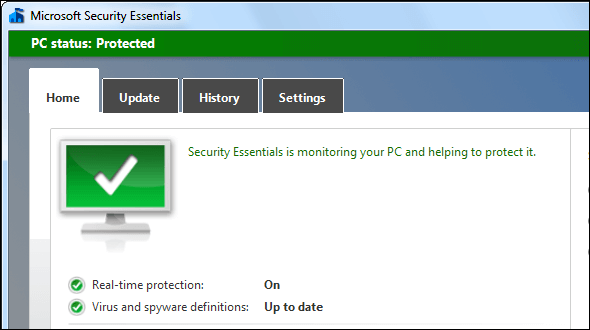
Stellen Sie sicher, dass Sie nur ein Antivirenprogramm auf dem System verwenden. Antivirenprogramme greifen tief in das Betriebssystem ein oder überprüfen die Programme, bevor sie ausgeführt werden.
Wenn Sie zwei Antivirenprogramme gleichzeitig ausführen, kann es zu gegenseitigen Störungen und zum Absturz des Systems kommen.
Die Programme können sich gegenseitig als Malware identifizieren, um sich gegenseitig am Funktionieren zu hindern. Stellen Sie also sicher, dass Sie ein Antivirenprogramm installiert haben und im Hintergrund des Systems ausführen. Wenn Sie eine zweite Meinung benötigen, können Sie auch ein Antivirenprogramm ausprobieren, das lediglich einen Systemscan durchführt und nicht im Hintergrund ausgeführt wird.
Tipp Nr. 5: Verwenden Sie das integrierte Datenträgerbereinigungsprogramm, um temporäre Dateien zu löschen
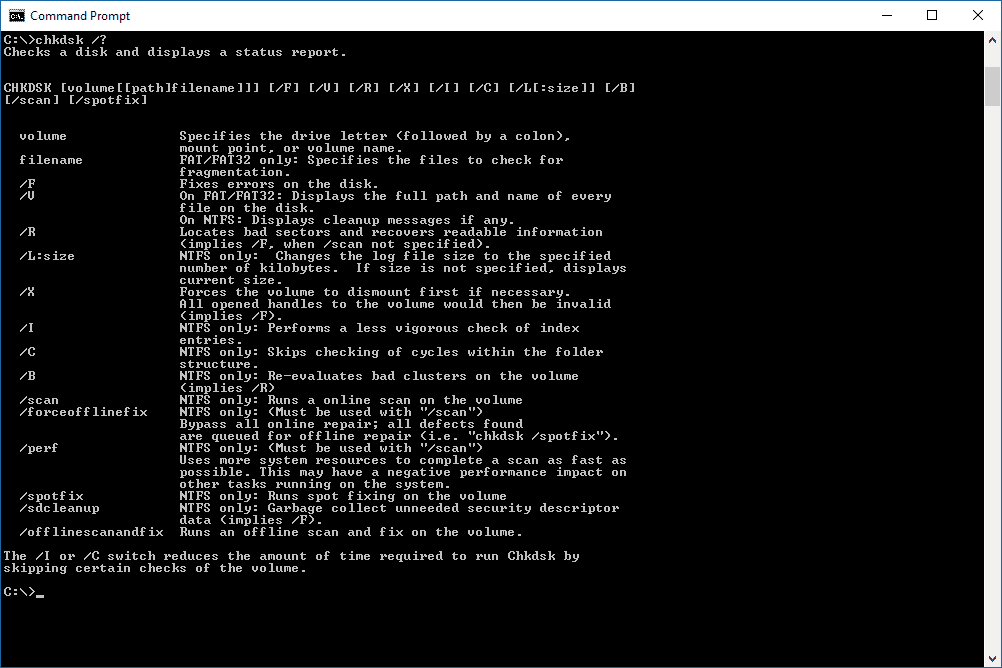
Es gibt mehrere seriöse Händler, die Programme verkaufen, die den Computer beschleunigen, indem sie einige temporäre Dateien löschen und auch die Registrierung bereinigen.
Wenn Sie temporäre Dateien von Ihrem Windows 10/8/7-System löschen möchten , können Sie das in Windows integrierte Tool – das Datenträgerbereinigungsprogramm – verwenden oder auch das kostenlose Dienstprogramm CCleaner verwenden , um temporäre Dateien vom Windows-System zu löschen.
Tipp Nr. 6: Verwenden Sie keine stromhungrigen Grafikkarten

Niemand hasst es, leistungsstarke Hardware zu haben , aber die meisten Menschen brauchen sie überhaupt nicht. Wenn Sie einen zusammengebauten PC für Ihre Eltern vorbereiten oder einfach nur das bestehende System aufrüsten, dann bauen Sie nicht die leistungshungrigste Grafikkarte ein .
Die leistungsstärksten Grafikkarten können mehr Strom verbrauchen. Selbst wenn Sie für diese Grafikkarte ein tolles Angebot bekommen, sollten Sie es nicht kaufen. Die Installation lohnt sich, wenn Sie nie darauf spielen. Aus diesem Grund kann es manchmal zu PC-Fehlern kommen und Sie müssen PC-Fehler beheben .
Tipp Nr. 7: Überprüfen Sie Ihre Treiber auf Aktualisierungen
Damit auf Ihrem PC nie ein Fehler auftritt, müssen Sie überprüfen, ob Ihre Treiber auf dem neuesten Stand sind. Die wichtigsten Treiber sind die günstigsten Treiber, Audio-, Netzwerk- und BIOS-Treiber. Alle diese Treiber sollten aktuell und auf dem neuesten Stand sein, sodass aufgrund des häufigen Treiberproblems keine Fehler auftreten können. Daher ist es wichtig, häufige Treiberprobleme zu beheben .
Wenn Sie die automatische Windows-Update-Option aktiviert haben, werden Ihre Treiber automatisch aktualisiert . Es ist eine sehr sichere und zuverlässige Methode. Dies liegt daran, dass Microsoft die Treiber für das System überprüft und sie bei Bedarf aktualisiert.
Probieren Sie Driver Updater aus, um Treiber jetzt zu aktualisieren
Tipp Nr. 8: Führen Sie regelmäßige Antiviren- und Antispyware-Scans durch
Die meisten PC-Fehler wie Laufzeitfehler , EXE-Fehler und Stoppfehler können auftreten, wenn das System mit einem Schadprogramm wie Trojanern und Viren infiziert ist . Aus diesem Grund reagiert Ihr PC möglicherweise langsam und Sie werden häufig mit unerwünschten Popups von Adware konfrontiert .
Außerdem können Ihre vertraulichen und persönlichen Daten einem großen Risiko ausgesetzt sein, wenn Ihr System mit solchen bösartigen Spyware- und Adware-Programmen infiziert ist .
Um zu verhindern, dass solche schädlichen Dateien auf Ihr System zugreifen, sollten Sie ein zuverlässiges Anti-Spyware- und Antiviren-Tool verwenden . Stellen Sie sicher, dass Sie diese Programme auf dem neuesten Stand halten und regelmäßig einen vollständigen Systemscan durchführen , um PC-Fehler zu vermeiden .
Tipp Nr. 9: Installieren Sie keine lästigen oder gefährlichen Programme
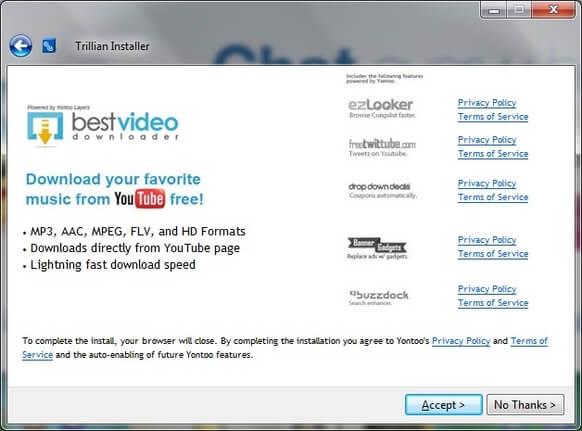
Wenn Sie Programme oder Software auf Ihrem System installieren, achten Sie darauf, dass diese wachsam sind. Gehen Sie zunächst die vollständigen Informationen zu dem Programm durch, das Sie herunterladen möchten. Stellen Sie sicher, dass es sich nicht um Betrug handelt.
Seien Sie bei der Installation von Software sehr vorsichtig, damit Sie keine Browser-Symbolleiste oder andere Adware installieren, die Sie stören könnte. Stellen Sie sicher, dass Sie die gefährlichen Dateitypen kennen und seien Sie auch sehr vorsichtig, wenn Sie diese Programme ausführen.
Besondere Empfehlung : Sichern Sie jetzt Ihre Dateien
Die Festplatte des Windows-PCs fällt irgendwann aus. Bevor es passiert, sollten Sie vollständige Sicherungskopien aller wichtigen Daten wie Fotos, Dokumente und anderer Dateien erstellen.
Stellen Sie daher sicher, dass Sie eine Sicherungsstrategie erstellen , um Datenverluste auf dem PC zu verhindern, wenn die Festplatte Ihres PCs ausfällt. Möglicherweise erhalten Sie einige Computerfehler wie DLL-Fehler und EXE-Fehler , aber wenn Sie eine Sicherungskopie der wichtigen Daten haben, die Sie in Ihrem System gespeichert haben, sind Sie auf der sicheren Seite.
Verbessern Sie die Gesundheit Ihres PCs
Sie können alle im obigen Abschnitt dieses Blogs genannten vorbeugenden Maßnahmen ausprobieren und PC-Fehler leicht verhindern. Aber selbst nachdem Sie alle oben genannten Tipps ausprobiert haben, stehen Sie vor irgendwelchen Problemen im Zusammenhang mit dem PC, wie z. B. langsamer PC-Geschwindigkeit, unbeabsichtigtem Herunterfahren der Stromversorgung, Problemen mit Systemabstürzen und anderen damit verbundenen häufigen PC-Fehlern. Dann können Sie PC Repair Tool ausprobieren, um PC - Fehler zu beheben Sie stoßen bei der Verwendung darauf. Dies ist die schnellste, schnellste und einfachste Möglichkeit, Computerfehler zu beheben, und Sie können sie gerne nutzen.
Abschluss
Der Windows-PC ist vollgepackt mit umfangreichen Konfigurationen und Spezifikationen und wirft in der Zwischenzeit Fehler aus, die die Arbeit des Benutzers unterbrechen. Aber hier habe ich mein Bestes gegeben, um Ihnen die besten vorbeugenden Maßnahmen anzubieten, damit Sie PC-Fehler verhindern und ohne Unterbrechung daran arbeiten können.
Alles, was Sie tun müssen, ist, alle diese Tipps zu befolgen und Ihren PC zu warten. Es wird empfohlen, diese Tipps für alle Windows-Versionen wie Windows 10/8/7/XP/Vista zu befolgen.
Ich hoffe also, dass Sie diese Tipps befolgen, um PC-Fehlern von nun an vorzubeugen . Viel Glück!!!
Erfahren Sie, wie Sie auf einem Foto auf Ihrem iPhone zeichnen können. Unsere Schritt-für-Schritt-Anleitung zeigt Ihnen die besten Methoden.
TweetDeck ist eine App, mit der Sie Ihren Twitter-Feed und Ihre Interaktionen verwalten können. Hier zeigen wir Ihnen die Grundlagen für den Einstieg in TweetDeck.
Möchten Sie das Problem mit der fehlgeschlagenen Discord-Installation unter Windows 10 beheben? Wenden Sie dann die angegebenen Lösungen an, um das Problem „Discord kann nicht installiert werden“ zu beheben …
Entdecken Sie die besten Tricks, um zu beheben, dass XCOM2-Mods nicht funktionieren. Lesen Sie mehr über andere verwandte Probleme von XCOM2-Wotc-Mods.
Um den Chrome-Fehler „chrome-error://chromewebdata/“ zu beheben, nutzen Sie erprobte Korrekturen wie das Löschen des Browsercaches, das Deaktivieren von Erweiterungen und mehr.
Einer der Vorteile von Spotify ist die Möglichkeit, benutzerdefinierte Wiedergabelisten zu erstellen und das Bild der Wiedergabeliste anzupassen. Hier ist, wie Sie das tun können.
Wenn RCS bei Samsung Messages nicht funktioniert, stellen Sie sicher, dass Sie lokale Daten von Carrier-Diensten löschen, deinstallieren Sie die Updates oder versuchen Sie es mit Google Messages.
Beheben Sie den OpenGL-Fehler 1282 (Ungültiger Vorgang) in Minecraft mit detaillierten Korrekturen, die im Artikel beschrieben sind.
Wenn Sie sehen, dass der Google Assistant auf diesem Gerät nicht verfügbar ist, empfehlen wir Ihnen, die Anforderungen zu überprüfen oder die Einstellungen zu optimieren.
Wenn Sie DuckDuckGo loswerden möchten, ändern Sie die Standardsuchmaschine, deinstallieren Sie die App oder entfernen Sie die Browsererweiterung.

![BEHOBEN: Discord-Installation in Windows 10 fehlgeschlagen [7 einfache Lösungen] BEHOBEN: Discord-Installation in Windows 10 fehlgeschlagen [7 einfache Lösungen]](https://luckytemplates.com/resources1/images2/image-2159-0408150949081.png)
![Fix XCOM2-Mods funktionieren nicht [10 BEWÄHRTE & GETESTETE LÖSUNGEN] Fix XCOM2-Mods funktionieren nicht [10 BEWÄHRTE & GETESTETE LÖSUNGEN]](https://luckytemplates.com/resources1/images2/image-4393-0408151101648.png)





